教你快速解决谷歌浏览器下载过程中的卡顿及卡死问题
发布时间:2025-07-26
来源:Chrome官网
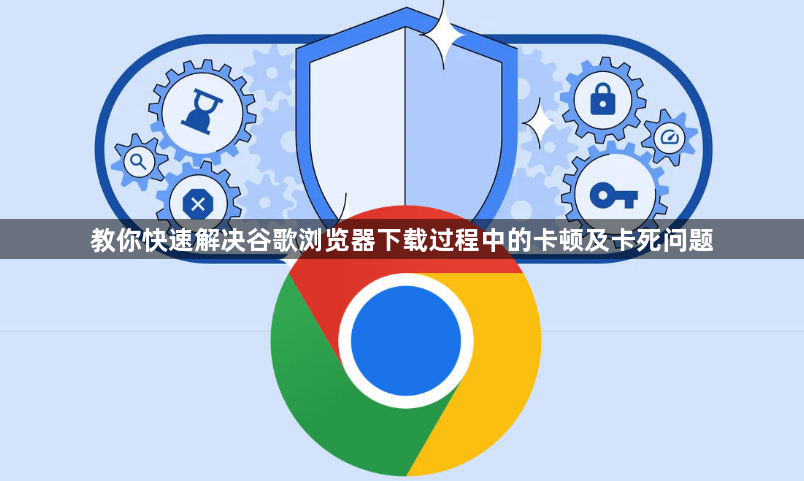
1. 关闭硬件加速:打开谷歌浏览器,点击右上角的“三个点”主菜单按钮,在出现的列表中选择“设置”选项。将设置页面滑到最底下,找到“高级”选项并点击展开列表。在高级列表中找到“使用硬件加速模式”将其关闭。
2. 修改启动参数:在桌面上找到谷歌浏览器并右击,在出现的列表中选择“属性”按钮并点击。在属性窗口中,找到“目标”一栏,在目标的网址后空一格,加上“--disable-accelerated-2d-canvas”字样,输入完成后点击下方“确定”按钮。
3. 清理缓存和无用数据:定期清理浏览器缓存和无用数据,以减少浏览器负担,提高运行速度。
4. 检查网络连接:确保网络连接稳定,避免因网络问题导致下载卡顿或卡死。可以尝试重启路由器或切换网络环境。
5. 更新浏览器版本:及时更新谷歌浏览器到最新版本,以获得更好的性能和稳定性优化。
6. 关闭不必要的扩展程序:过多的扩展程序可能会占用系统资源,导致浏览器卡顿。禁用或卸载不必要的扩展程序,只保留必要的几个。
Google浏览器多语言界面切换教程

详细讲解Google浏览器多语言界面切换方法,帮助用户快速调整语言偏好。
某神秘学校教授通过Chrome控制台施展魔法
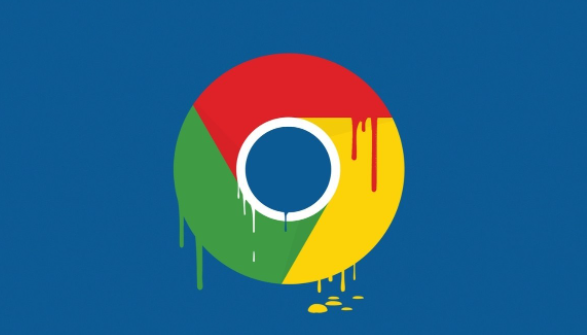
某神秘学校教授通过Chrome控制台施展魔法,带你进入一个虚拟世界与现实融合的奇幻体验,发现隐藏在代码中的魔法秘密。
Chrome浏览器下载任务失败提示文件损坏怎么办

Chrome浏览器下载失败提示文件损坏,建议删除临时文件,重新下载安装包确保文件完整。
谷歌浏览器下载时网络异常排查流程
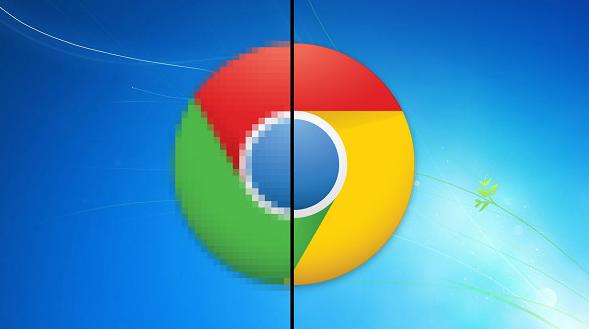
教用户在谷歌浏览器下载中出现网络问题时,通过逐步排查DNS、代理、IP等方式修复。
谷歌浏览器如何切换全球各地服务器节点
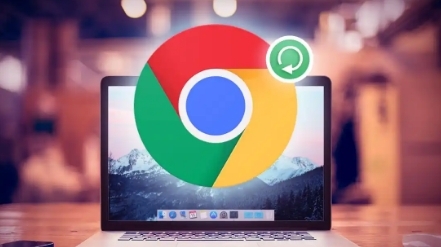
使用谷歌浏览器时,您可以通过切换服务器节点来优化网络速度。本文将介绍如何在Chrome浏览器中切换全球各地的服务器节点,提升网页加载速度。
Chrome浏览器广告拦截插件安全评测
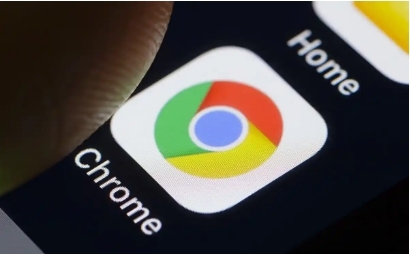
评测多款Chrome浏览器广告拦截插件的安全性和效果,帮助用户选择既高效又安全的广告屏蔽工具,提升浏览体验。
